In diesem Tutorial erfährst du, wie du die Größe deiner Video-Dateien in DaVinci Resolve reduzieren kannst, ohne dabei die Bildrate (FPS) oder die Auflösung zu verändern. Oftmals kann es vorkommen, dass deine exportierten Videos viel zu groß sind, und du möchtest sie verkleinern, ohne die Qualität drastisch zu beeinträchtigen. Hier erhältst du klare Anweisungen, um die Bitrate deiner Videos anzupassen und so die Größe zu reduzieren. Lass uns direkt loslegen.
Wichtigste Erkenntnisse
- Die Bitrate ist entscheidend für die Dateigröße.
- Durch Reduzierung der Bitrate kannst du die Datei verkleinern, ohne die Auflösung zu ändern.
- Du kannst bei hochauflösenden Videos überlegen, die Auflösung auf 4k oder 1080p zu ändern, um die Dateigröße weiter zu optimieren.
Schritt-für-Schritt-Anleitung
Zuerst gehst du in DaVinci Resolve zu dem Video, das du exportieren möchtest. Wenn du mit einem Video arbeitest, das eine große Dateigröße hat, ist der erste Schritt, das Exportfenster zu öffnen.
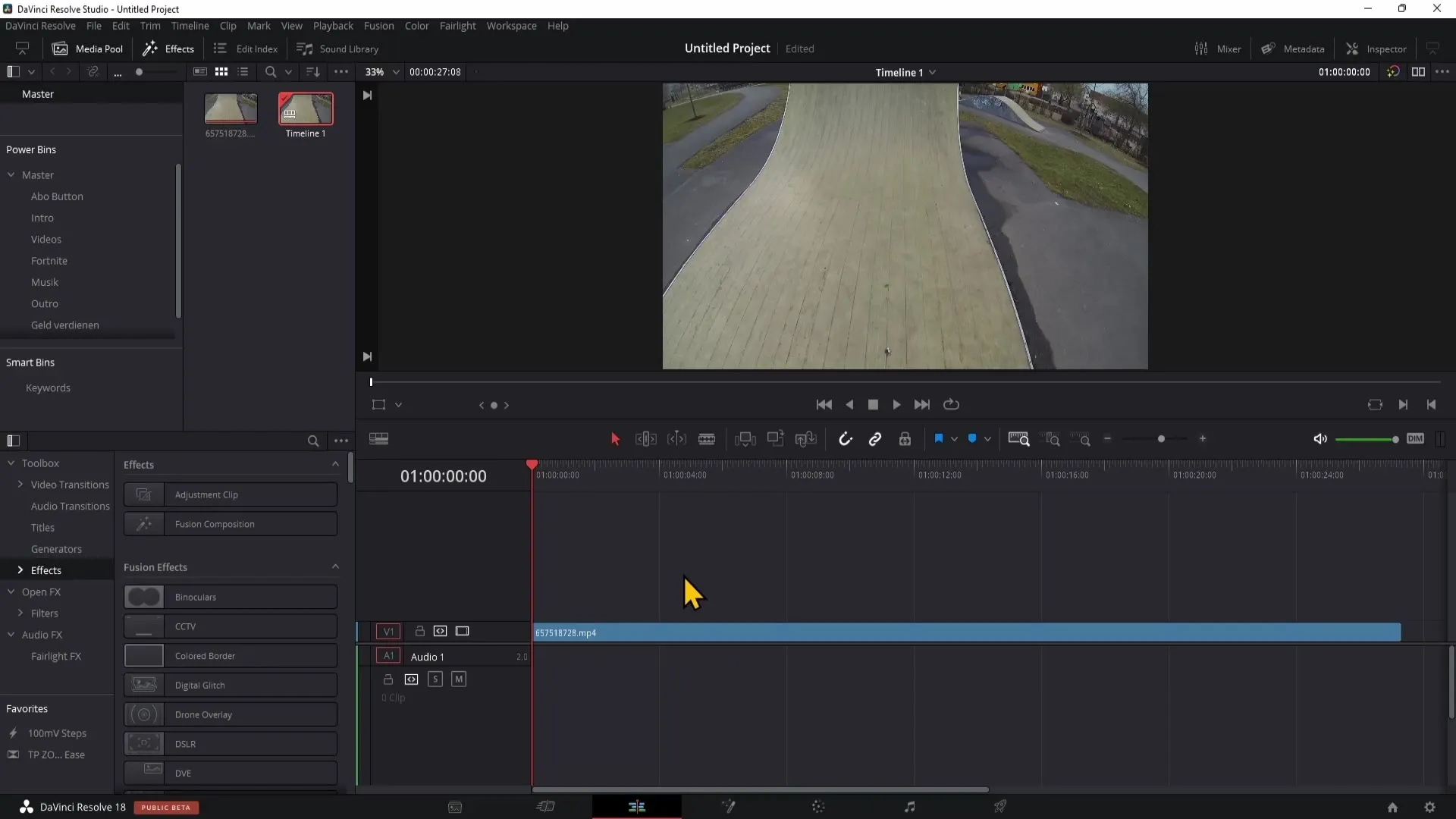
Im Exportfenster siehst du auf der rechten Seite mehrere Optionen. Hier geht es vor allem um die Qualitätseinstellungen deines Videos, die du anpassen kannst, um die Dateigröße zu reduzieren. Klicke auf das Symbol der Rakete unten rechts, um in die Exportoptionen zu gelangen.
Wenn du im Exportmenü bist, achte darauf, dass du die Option „Automatic“ für die Qualitätsauswahl nicht verwendest. Stattdessen solltest du auf „Restrict to“ umschalten. Diese Einstellung ermöglicht es dir, die Bitrate manuell zu steuern.
Jetzt siehst du ein Eingabefeld für die Bitrate. Hier kannst du die Bitrate deiner Video-Datei reduzieren. Eine gute Faustregel ist, die Bitrate auf etwa die Hälfte des aktuellen Wertes zu setzen, wenn du möchtest, dass die Qualität moderat bleibt. Beispielsweise kannst du die Bitrate von 80.000 auf 40.000 reduzieren.
Es ist wichtig zu beachten, dass eine Reduzierung der Bitrate die Qualität deines Videos beeinträchtigen wird, aber wenn du vorsichtig vorgehst, sollte dies nicht dramatisch auffallen. Wenn du die Bitrate senkst, wird das Video kleiner, und du wirst feststellen, dass die Exportdatei erheblich reduziert werden kann.
Wenn du mit hochauflösenden Videos wie 4K oder 8K arbeitest, ist es ratsam, die Auflösung nicht zu optimieren, wenn du nicht notwendige Kompromisse bei der Bildqualität eingehen möchtest. Du kannst die Auflösung in den meisten Fällen beibehalten, wenn du nur mit der Bitrate experimentierst.
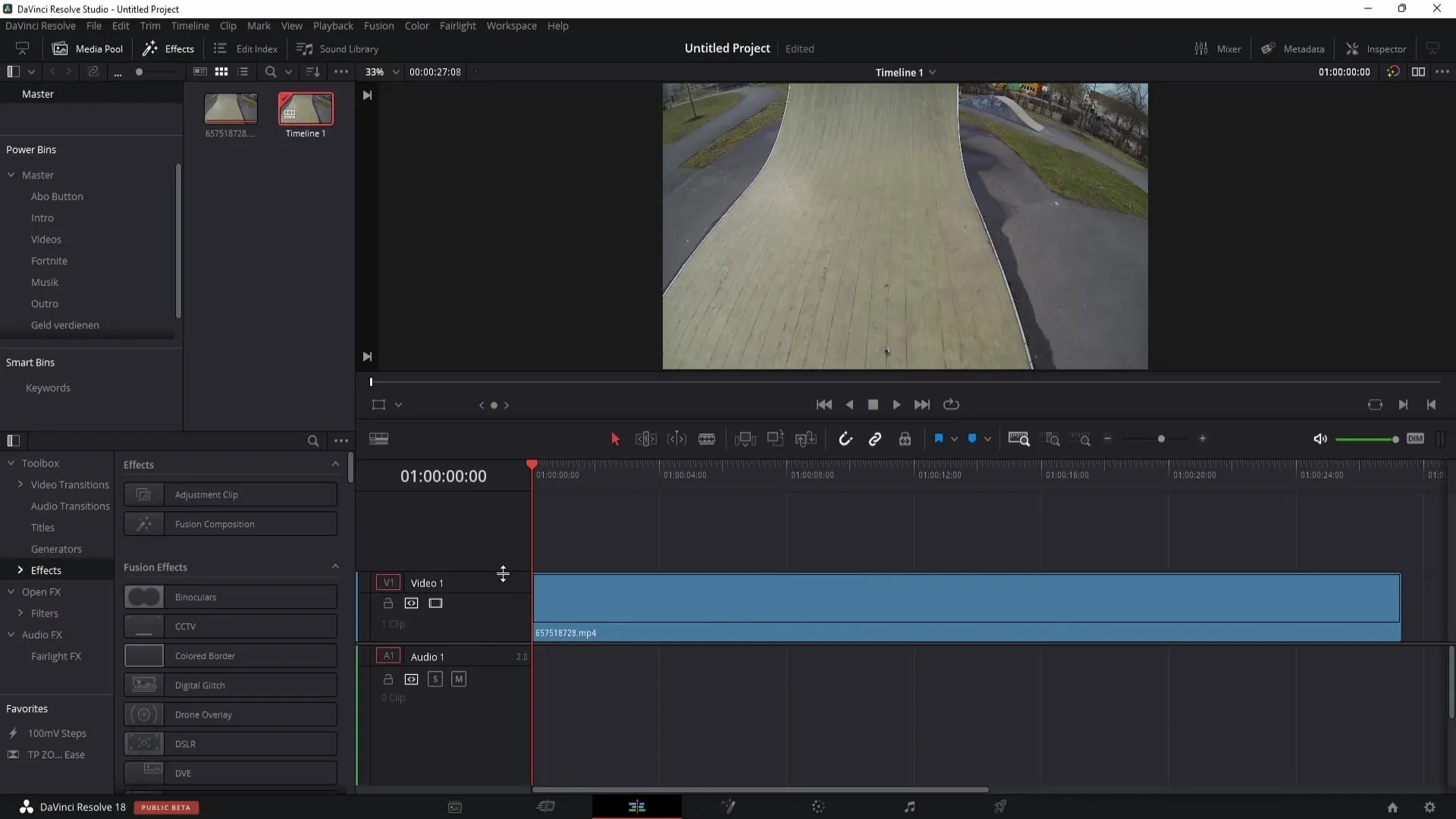
Falls du aber entscheidest, die Auflösung herunterzusetzen, empfehle ich, auf 4K oder 1080p zu gehen, um deine Datei weiter zu optimieren. Diese Anpassungen führen dazu, dass das Video danach deutlich kleiner wird.
Zudem ist es ratsam, die Qualität regelmäßig zu überprüfen, indem du ein kurzes Video nach den Anpassungen anschaust, um sicherzustellen, dass die Qualität noch akzeptabel ist und deinen Standards entspricht.
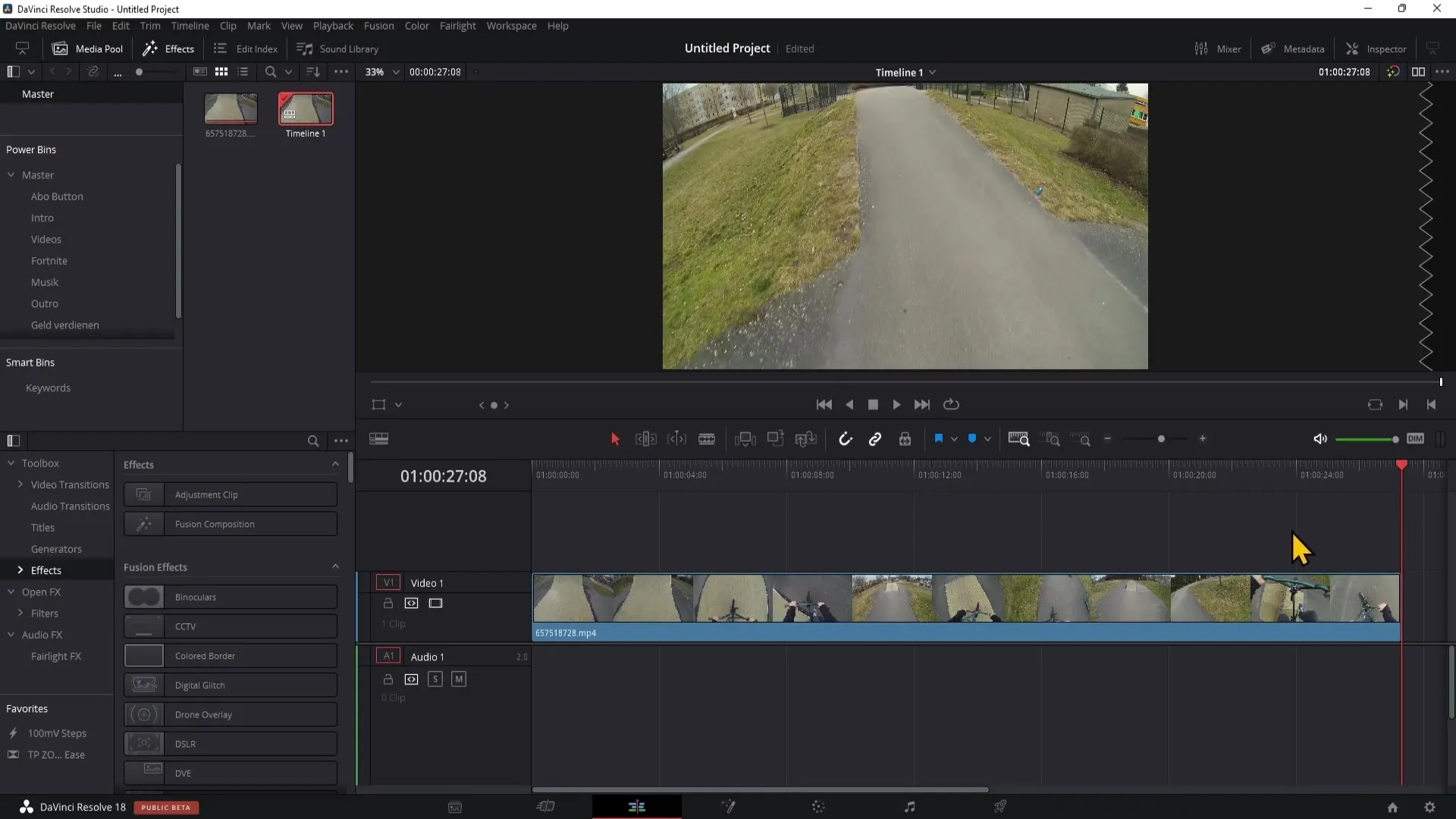
Wenn du mit diesen Einstellungen nun zufrieden bist, kannst du die Exportierung deines Videos abschließen. Klicke einfach auf den Button „Exportieren“, und deine bearbeitete Datei wird in der gewünschten Größe ausgegeben.
Zusammenfassung
In dieser Anleitung hast du gelernt, wie du die Bitrate in DaVinci Resolve reduzieren kannst, um die Größe deiner Videos effizient zu verkleinern, ohne die Auflösung oder die Bildrate zu ändern. Dieses Wissen ermöglicht es dir, deine Videoarbeiten zu optimieren und dabei die Qualität im Blick zu behalten.
Häufig gestellte Fragen
Wie kann ich die Größe meines Videos in DaVinci Resolve reduzieren?Du kannst die Größe eines Videos reduzieren, indem du die Bitrate im Exportmenü anpasst.
Beeinflusst eine niedrigere Bitrate die Videoqualität?Ja, eine niedrigere Bitrate kann die Videoqualität beeinträchtigen, allerdings nicht dramatisch, wenn du die Bitrate angemessen anpasst.
Was ist die empfohlene Bitrate für 4K und 1080p Videos?Für 4K-Videos ist eine Bitrate um 40.000-60.000 und für 1080p-Videos etwa 8.000-20.000 eine gute Richtlinie.
Soll ich die Auflösung reduzieren, um die Dateigröße zu verringern?Das ist nicht zwingend notwendig, wenn du die Bitrate anpasst. Du kannst jedoch die Auflösung auf 4K oder 1080p ändern, um die Dateigröße weiter zu optimieren.


